超簡単でプラグイン不要!FeedlyでYoutubeチャンネルを購読する方法
2017/08/21
当サイトは、アフィリエイト広告を利用しています

もはや主流となりつつあるRSSリーダーFeedlyでyoutubeのチャンネルを購読する方法をご紹介します。youtube以外のあらゆるサイトもこの方法で登録できます。
コピペだけの超簡単作業です。プラグインもソフトもなんもいりません。Feedly内で全部完結します。
Feedlyにyoutubeのチャンネルを登録する手順・方法
①購読したいチャンネルのURLをコピーします。
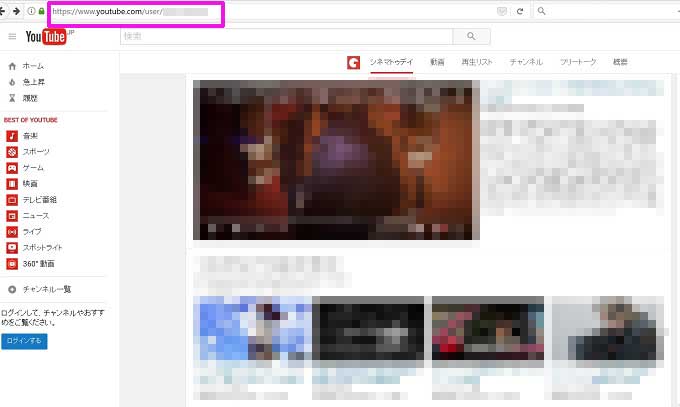
URLは「https://www.youtube.com/channel/なんちゃら」とかです。なんちゃらの部分はチャンネルごとに異なるIDですね。
このURLを丸々コピーします。
②そのURLをFeedlyの画面右上の検索窓に貼り付けて検索
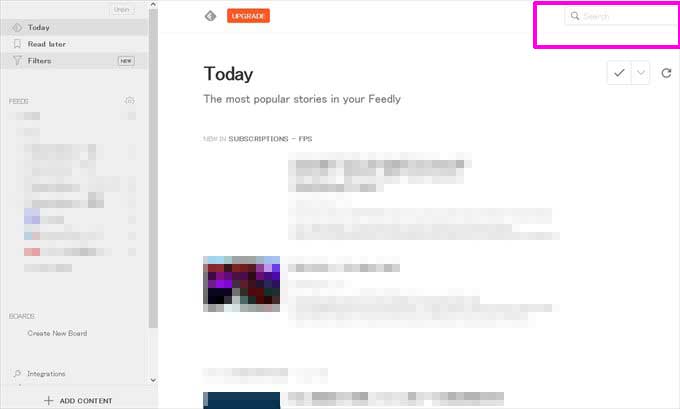
自分のFeedlyを開きます。で、右上の検索窓があるので、そこに先ほどのURLをペースト。検索してください。
というか検索するまでもなく、ペーストした時点で検索窓の下に提案が出てきますよね。それクリックでも大丈夫です。
③出てきたものをフォローでOK
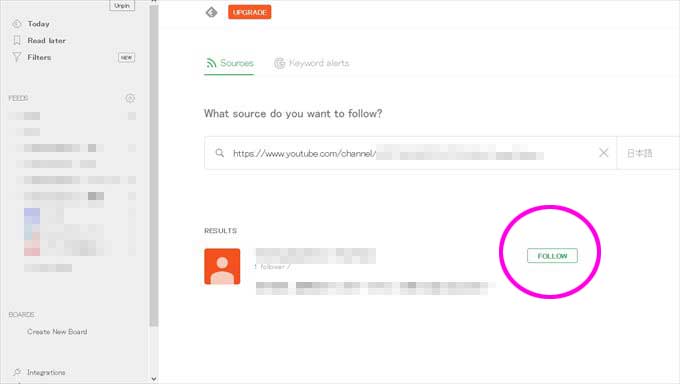
検索の結果画面に、貼り付けたチャンネルがでます。
FOLLOWボタンを押すと、どのフォルダに格納するか聞かれるので、あとは普通に進めてください。そんで完了です。
登録ボタンのないサイトもこの方法で登録可能
SNSボタンがないサイトとかも全部、この検索窓に入れる方法で登録可能です。
ぜひ使って情報収集にいかしてみてください。
コメント:Livedoorリーダーから最近Feedlyに乗り換えたんですが、使い勝手に戸惑ってます。